Fix err_ssl_version_or_cipher_mismatch in Chrome
Если есть несоответствие в поддерживаемых версиях SSL и версии, используемой веб-сервером, отправляющим сертификат, вы увидите это сообщение. Оно было очень распространено пару лет назад, когда Chrome перестал поддерживать SSL 3.0, но теперь должно появляться реже, если только вы не используете устаревший браузер или сервер, отправляющий сертификат, не имеет проблем с конфигурацией.
Вот как это исправить.
- Откройте Chrome и введите chrome://flags в поле URL.
- Перейдите к разделу «Максимальная версия TLS включена».
- Установите значение по умолчанию или попробуйте TLS 1.3.
- Выберите Перезапустить сейчас.
В старых руководствах говорилось, что нужно выбрать Минимальная поддерживаемая версия SSL/TLS и установить ее на SSLv3, но в новых версиях Chrome параметры изменились. Теоретически, эта ошибка вообще не должна возникать в новых версиях Chrome, поскольку SSL теперь обрабатывается по-другому. Однако она все равно иногда появляется.
Если это не помогло устранить ошибку err_ssl_version_or_cipher_mismatch в Chrome, вам может понадобиться очистить кэш SSL-сертификатов.
- Перейдите к значку Настройки с тремя точками в Chrome.
- Выберите Дополнительно в нижней части страницы.
- Выберите Открыть настройки прокси в поле Система.
- Выберите вкладку Содержание и выберите Очистить состояние SSL.
- Выберите OK и закройте окна.
В результате вы перестанете видеть ошибку err_ssl_version_or_cipher_mismatch.
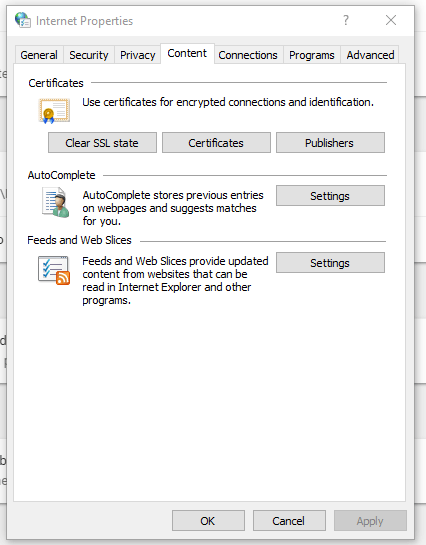
Незашифрованная версия
Можно самостоятельно выключить шифрование. Чтобы это сделать, нужно в адресной строке внести исправление, в адресе платформы. В надписи http нужно добавить s.
Адресная строка
Операция контроля доступных расширений
Иногда, сбой с подключением может возникать из-за действий самого пользователя. Сетевые расширения способны блокировать входящие сигналы навигации. Открыв раздел настроек браузера, необходимо клацнуть по графе «Расширение». Найдя в ней проблемные расширения, отключить их.
Расширения
Выключение QUIC протокола
Выключить QUIC протокол можно следующим образом:
- В адресной строке необходимо набрать: chrom://flagsl.
- В представленном списке открыть Experimental QUIC protocol;
- Нужно переключиться на Disabled;
-
Клацнуть по кнопке Relaunch.
Вирусные угрозы
Для того чтобы не стать жертвой вируса нужно найти заражённые данные. Для этого, придёт на помощь, программа антивируса. Запустив её и пройдя проверку нужно перезапустить ПК.
Очистка памяти
Может помочь очистка памяти браузера. Для этого необходимо открыть графу «Настройки». В ней клацнуть по разделу «Безопасность и конфиденциальность» и очистить память поисковика.
Файлы Cookie
Отключение антивирусных программ
Возможной причиной блокировки может стать антивирусная программа. Нужно открыть антивирусную программу, найти на главном экране графу «Защита». Открыв её, нажать на клавишу «Отключить защиту».
Отключаем защиту Антивируса
Возврат к заводским настройкам браузера
В случае если, вышеперечисленные методы, не принесли результата, то можно сделать сброс настроек браузера. Это делается следующим образом:
- Открыв браузер, нужно набрать в поисковой строке: chrome://settings/.
- В графе «Дополнительно» клацнуть по клавише «Сброс настроек и удаление вредоносного ПО»
- Клацнуть по кнопке «Восстановление настроек по умолчанию»
Перезагрузить устройство.
Сброс настроек браузера
Troubleshooting Made Easy
The err_ssl_version_cipher_or_mismatch message isn’t fun, especially when you’re in a hurry to connect to a website. However, all client-side issues can be resolved easily enough without technical expertise and third-party software.
Should the problem lie with the host server, there’s nothing you can do except notifying the website owner or administrator to fix the issue on their end. Going through all possible client-side workarounds for Chrome and Edge browsers shouldn’t take more than 10 minutes.
Have these tips been of help to you? Have you found other ways to bypass the err_ssl_version_cipher_or_mismatch error when browsing? Let us know in the comments section below.
Ошибка ERR_SSL_VERSION_OR_CIPHER_MISMATCH из-за вирусов
Вредоносное ПО вносит изменения в операционку, браузеры, реестр, что делает систему нестабильной. Такие неполадки приводят к тому, что даже в популярных ресурсах (Youtube.com, VK.com. ok.ru) система видит угрозу из-за нестыковки в сертификатах, SSL-протоколах или шифровании.
- Web CureIt!;
- Malwarebytes Free;
- AdwCleaner;
- Malwarebytes Anti-Rootkit;
- Zemana AntiMalware;
Утилита AdwCleaner одна из лучших в поиске троянов
Несколько советов перед началом проверки сканером:
- Отключите антивирус перед сканированием.
- Проверяйте систему поочередно несколькими антивирусными сканерами.
- Практически все описанные приложения бесплатны – скачивайте их только с официального сайта.
Попробуйте отключить его и зайти в интернет. Если ошибка исчезла, то зайдите в настройки антивируса, в раздел контроля трафика и отключите его. Антивирусы могут устанавливать вспомогательные приложения и расширения для браузера – отключите их, проверьте процессы в Диспетчере задач.
Как узнать тип подключения
Без наличия особых знаний в технологиях безопасности пользователь не смог бы определить безопасность пользования ресурсом, а с SSL – легко узнать, можно ли вводить конфиденциальные данные или лучше воздержаться. Яндекс браузер отображает наличие SSL-подключения серым замочком в «Умной строке», по состоянию иконки легко визуально определить тип подключения.
Определить тип подключения поможет значок замка:
- Если он в перечёркнутом состоянии, на сайте действует SSL, но протокол не был вовремя продлён. Чтобы сайт в браузере гарантировал безопасность соединения, нужен аттестат, выданный доверительным аттестационным центром, иначе появится соответствующее предупреждение;
- В левой части адресной строки отображается бесцветная иконка планеты. Обозначает отсутствие какого-либо шифрования, сайт не поддерживает защищённый доступ;
- Есть отображение серого замочка – это признак правильной настройки защищённого сокета и активного аттестата. К подобным сайтам больший уровень доверия в сравнении с обычными веб-ресурсами. Данные крайне сложно перехватить и даже в этом случае, они бесполезны, так как зашифрованы 128-битным алгоритмом.
Инструкция по устранению ошибки
Итак, что вообще означает сообщение ERR SSL VERSION OR CIPHER MISMATCH, которое периодически встречается на страницах самых разных интернет-браузерах, начиная от популярного ныне Яндекс Браузера и заканчивая таким необычными продуктами, как Спутник Браузер?
Перевод на русский язык этой фразы означает следующее: система перестраховывается из-за найденного несоответствия в шифровании или проблем с протоколом SSL. И по этой причине не позволяет юзеру совершить переход на сайт.
Что делать? Естественно, решать. А для этого рекомендуется воспользоваться нашей инструкцией:
Простейшие действия
Как обычно, лечение начинаем именно с них. Ведь иногда достаточно воспользоваться ими, чтобы решить проблему и затратить на это минимум своего времени:
Удостовериться, что на ПК используются правильные временные настройки
Для этого достаточно обратить внимание на дату и время, которые расположены в правой нижней части экрана. Если они не верны, кликнуть в том месте правой кнопкой мышки, перейти в настройки, снять галочку возле пункта автоопределения, ввести правильные значения и сохранить изменения;
Временно деактивировать работу антивирусного ПО
Или зайти в его настройки, чтобы добавить проблемный сертификат в исключения. Конечно, если вы уверены в его благонадежности;
Выполнить очистку истории и КЭШ в настройках используемого интернет-браузера.
Попытка доступа с помощью HHTP
Проблему это может не решить, но иногда позволяет понять, что причина ее возникновения кроется на стороне владельца интернет-ресурса, к которому хочется получить доступ. То есть, для проверки необходимо в адресную строку браузера вбить url нужного сайта, но в начале заменить HTTPS на HTTP.
Ситуация не изменилась, и ошибка продолжает возникать? Тогда единственное, что может сделать в этой ситуации обычный интернет-пользователь – это попытаться найти контакты владельца сайта, чтобы связаться с ним и сообщить о проблеме. Или – найти альтернативный источник информации в Интернете, если он есть. А что же делать владельцу веб-ресурса в такой ситуации? Рекомендации следующие:
- Перепроверить, чтобы имя сайта обязательно совпадало с тем, что пишется в url;
- Отказаться на используемом сервере от применения RC4 Cipher;
- Убедиться, что применяемый CDN протокол обязательно поддерживает технологию SSL.
Если со всем этим возникают какие-то сложности, то всегда можно обратиться за помощью в техподдержку хостинга, с которым заключен договор.
Включение SSL 3, TLS и отключение QUIC
Не стоит исключать неисправность на стороне SSL3 / TLS и QUIC. Предлагаю проверить это и включить, или наоборот, отключить лишние функции.
Google Chrome и Яндекс.Браузер
В адресную строку введите «chrome://flags» и нажмите «Enter».
Затем, используя поиск, найдите «TLS 1.3» и укажите значение «Enabled».
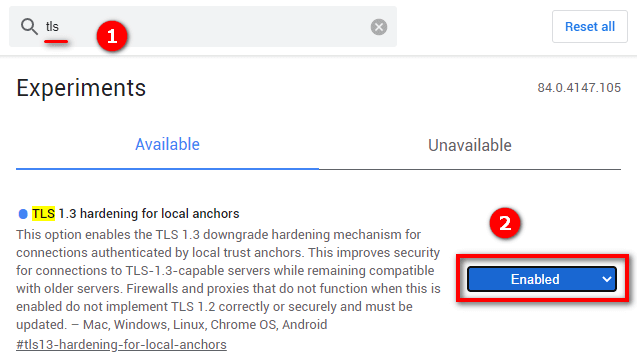
Теперь найдите «Experimental QUIC protocol» и выставите для него значение «Disabled».
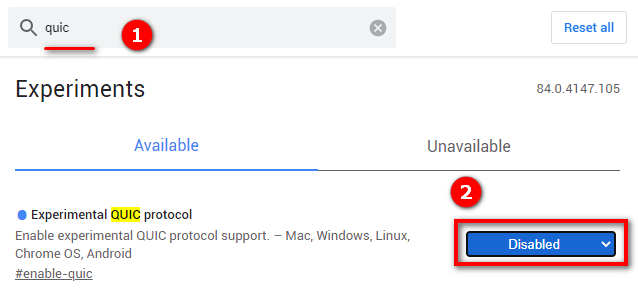
Перезапустите веб-браузер, и проверьте результат.
Firefox
В адресной строке укажите «about:config» и щелкните «Enter»
Отобразится уведомление об осторожности, примите его, нажав «Принять риск»

Через поисковую строку найдите параметр «security.tls.version.min», нажмите «Изменить» и задайте значение «3». Сохраните настройки, щелкнув по галочке.
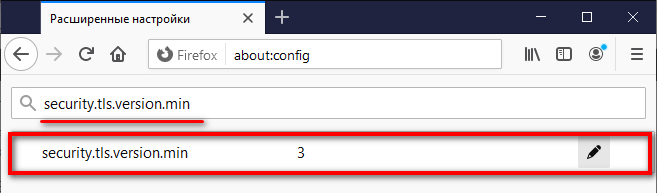
Теперь найдите параметры «SSL3». У первых двух, должно стоять значение «False», у остальных «True». Если это не так, то измените.
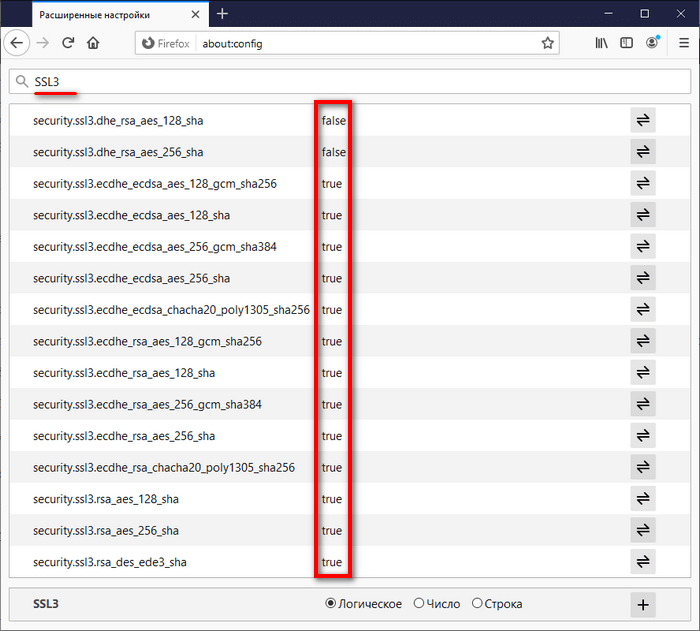
Firefox начнет работать в режиме TLS 1.3 после перезапуска.
Opera, Edge, Спутник и другие браузеры
Вызовите окно выполнения с помощью сочетания «Win + R», введите «inetcpl.cpl» и щелкните «Ок». Откроются «Свойства: Интернет».
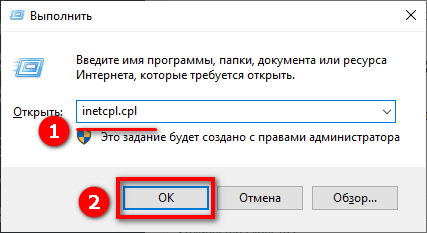
Переместитесь во вкладку «Дополнительно», в разделе «Безопасность» активируйте «TLS 1.0 / 1.1 / 1.2» и сохраните настройки.
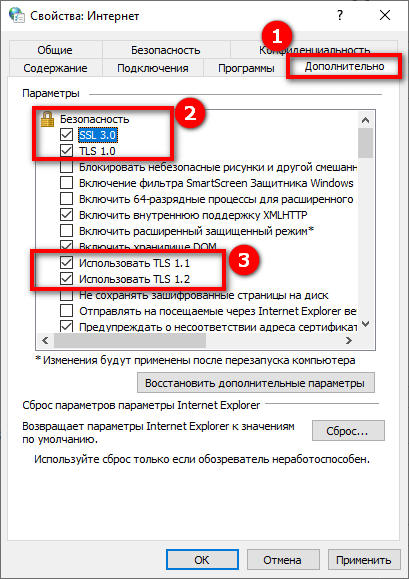
Если это не сработало, то вернитесь в панель настроек и активируйте «SSL 3.0».
Причины возникновения ошибок SSL-соединения
Когда сертификат работает корректно, адресная строка браузера выглядит примерно так:
Но при наличии ошибок она выглядит несколько иначе:
![]()
Существует множество причин возникновения таких ошибок. К числу основных можно отнести:
- Некорректную дату и время на устройстве (компьютер, смартфон, планшет и т.д.);
- Ненадежный SSL-сертификат;
- Брандмауэр или антивирус, блокирующие сайт;
- Включенный экспериментальный интернет-протокол QUIC;
- Отсутствие обновлений операционной системы;
- Использование SSL-сертификата устаревшей версии 3.0;
- Появление ошибки «Invalid CSR» при генерации сертификата из панели управления облачного провайдера.
Давайте рассмотрим каждую из них подробнее.
ERR SSL VERSION OR CIPHER MISMATCH в браузере — как исправить?
Среди наиболее распространенных ошибок в браузере Google Chrome, Microsoft Edge, Opera, Яндекс Браузер при открытии сайтов или определенных разделов в них — сообщение «Этот сайт не может обеспечить безопасное соединение. На сайте используется неподдерживаемый протокол» с кодом ошибки ERR_SSL_VERSION_OR_CIPHER_MISMATCH, а в подробностях — «Клиент и сервер поддерживают разные версии протокола SSL и набора шифров».
В этой инструкции подробно о том, как исправить ошибку ERR_SSL_VERSION_OR_CIPHER_MISMATCH для различных ситуаций и браузеров: как для «обычных» сайтов, так и для различных государственных сайтов, где проблема может иметь иной характер.
Решение проблемы «Неподдерживаемый протокол» ERR_SSL_VERSION_OR_CIPHER_MISMATCH
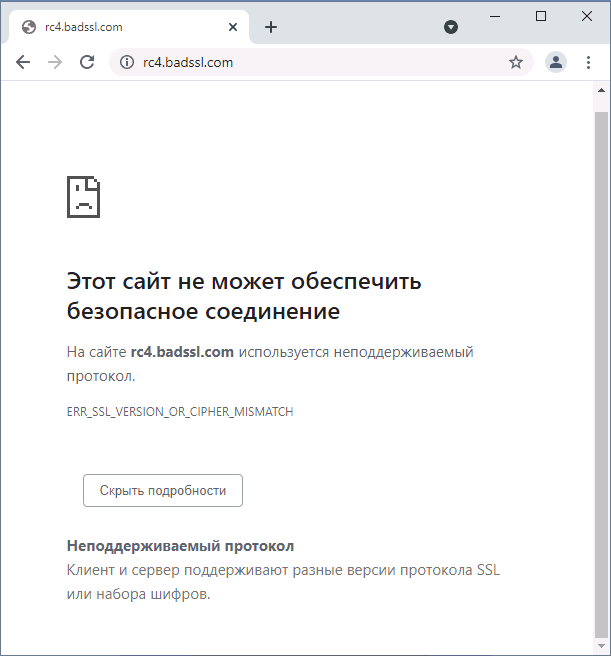
В общем случае ошибка возникает при установке зашифрованного соединения с сайтом на этапе TLS Handshake. Если на сайте используется протокол шифрования или длина ключа, не поддерживаемые вашим браузером, результат — ошибка ERR_SSL_VERSION_OR_CIPHER_MISMATCH.
В случае, если ошибка появляется при доступе к обычному сайту в Интернете: не являющемуся сайтом госструктуры, банка, сервиса закупок, вы можете использовать следующие методы для исправления проблемы (способы описаны для Windows 10, Windows 11 и предыдущих версий):
- Нажмите клавиши Win+R на клавиатуре (Win — клавиша с эмблемой Windows), введите inetcpl.cpl и нажмите Enter. На вкладке «Дополнительно» включите TLS 1.0, 1.1, 1.2 и 1.3, если они не активны. Также попробуйте включить SSL 3.0.
- Для браузера Google Chrome: откройте страницу chrome://flags (введите этот адрес в адресную строку и нажмите Enter), выполните поиск (поле вверху страницы) по слову TLS и отключите параметр «Enforce deprecation of legacy TLS versions» (установите в Disabled), выполните то же самое для параметра «Experimental QUIC protocol». После этого нажмите по появившейся кнопке перезапуска браузера.
- Очистите SSL: также как на первом шаге откройте окно свойств Интернета (Win+R — inetcpl.cpl) и нажмите «Очистить SSL» на вкладке «Содержание».
- Если на компьютере используется VPN или прокси, отключите их. Причем для системных параметров прокси отключите опцию «Автоматическое определение параметров» — в том же окне, что и на предыдущем шаге перейдите на вкладку «Подключения», нажмите «Настройка сети» и снимите отметку, если она установлена.
- Функции защиты сети в сторонних антивирусах тоже могут оказаться причиной проблемы — попробуйте временно отключить их при наличии.
- Попробуйте очистить кэш и куки браузера. В Google Chrome это можно сделать, нажав клавиши Ctrl+Shift+Delete и подтвердив удаление данных. Либо в разделе «Конфиденциальность и безопасность в настройках браузера.
- Использование старой операционной системы (например, Windows XP) без возможности новых версий браузеров и без встроенной поддержки новых протоколов шифрования может приводить к указанной ошибке. Можно попробовать получить доступ к сайту по протоколу http, для этого в адресе сайта вручную измените https:// на http://
Если описываемые методы не помогли, то в теории причиной проблемы может оказаться очень старая версия браузера (особенно если вы используете portable-версию), или проблемы с самим сайтом, в частности с используемым им SSL-сертификатом и шифрованием. Но в этом случае могут помочь способы, описанные в следующем разделе для сайтов с шифрованием по ГОСТ.
Внимание: если проблема возникла с единственным сайтом и ранее она не наблюдалась, проблема может быть временной, например, при смене IP-адреса сайта, замене сертификата безопасности и других действиях со стороны администратора. В такой ситуации проблема обычно исчезает через некоторое время
Ошибка ERR SSL VERSION OR CIPHER MISMATCH для государственных сайтов с шифрованием по ГОСТ
Среди сайтов, при доступе к которым браузер может выдавать указанную ошибку — различные сайты госструктур, иногда — банков, в рекомендациях по доступу к которым обычно указан браузер Internet Explorer (кстати, его использование действительно может решить проблему, но это не всегда возможно). Если вы также столкнулись с ошибкой при открытии такого сайта, возможные варианты действий:
- Использовать Яндекс.Браузер (он поддерживает шифрование по российским ГОСТам) или Chromium Gost — https://www.cryptopro.ru/products/chromium-gost
- Внимательно изучить информацию на проблемном сайте: в частности, в справке может быть указано на необходимость установке сертификатов на компьютере с инструкцией о том, как именно это выполнить.
Видео инструкция
Если в вашей ситуации работоспособным оказался какой-то иной способ, буду благодарен комментарию с его описанием: возможно, он сможет помочь кому-то из читателей.
Что можно предпринять, если на платформе найден неподдерживаемый протокол
При данной проблеме, есть основные настройки. Именно они отвечают за блокировку ресурсов. Ниже перечислены виды настроек и порядок работы с ними:
Функция TLS 1.3
В браузере необходимо вбить адрес: chrome://flags. На верху, в поисковой строке, нужно написать TLS 1.3. Стоит помнить, что замену настроек нужно делать только, в случае отключенной функции. (Disabled). В случае если показывает одну из надписей: Enabled, Default – перенастраивать ничего не нужно.
TLS 1.3
Включение протоколов
Пользователь компьютера может самостоятельно включить протоколы безопасности, независимо, от их версии. Чтобы это сделать нужно:
- Набрать одновременно Win+R;
-
В диалоговом окне набрать inetcpl.cpl;
-
Открыв графу « Дополнительно», задать безопасность подключений со всеми SSL и TLS. Клацнуть по кнопке «Применить»;
- Перезагрузить браузер.
Очистить SSL
Для очищения SSL необходимо нажать, одновременно Win+R и набрать inetcp.cpl. Открыв графу « Содержание», нужно клацнуть по «Очистить SSL». Проведя все операции, необходимо перезапустить систему.
Очистить SSL
Сброс DNS
Для очистки памяти DNS, необходимо набрать одновременно Win+R, после написать cmd. В диалоговом окне, необходимо ввести ipconfig/flushdns и клацнуть клавишу Enter.
Командная строка
Solution 7: Disabling your Antivirus Temporarily
If you’ve tried the previous solutions and yet you still see the ERR_SSL_VERSION_OR_CIPHER_MISMATCH error, we suggest disabling your antivirus temporarily. It is possible that your antivirus is creating a layer between your browser and web server, using its own certificates. This could be the reason why you are seeing the ERR_SSL_VERSION_OR_CIPHER_MISMATCH error.
Pro Tip: To ensure that you will be able to browse through websites without issues, we recommend using Auslogics BoostSpeed. This tool tweaks non-optimal settings in your system, allowing the processes and operations to perform at a faster pace. It will also adjust your Internet connection settings, ensuring smooth browsing, better audio/video call quality, and faster downloads.
Can you suggest other tips on how to fix the ERR_SSL_VERSION_OR_CIPHER_MISMATCH error?
Share them in the comments section below!
Прочее
Примечание. Они кажутся странными, но кто знает.
- Проверьте файл hosts на наличие сторонних записей.
- Укажите в настройках сетевого соединения другие публичные DNS-сервера (Google, Яндекс или другие — на ваше усмотрение).
- Удалите временные файлы Интернета и временные файлы для вашего профиля.
- Переустановите/обновите КриптоПро. При переустановке предварительно очистите ОС полностью от остатков программы с помощью официальной утилиты cspclean.
- Одновременная и корректная работа с разными криптопровайдерами (VipNet CSP, Континент-АП, Агава и др.) на одном ПК не гарантируется. Если установлены прочие СКЗИ — удалите их или перейдите на другое рабочее место.
SSL сертификаты
С тех пор как мы начали пытаться защитить интернет с помощью HTTPS вместо HTTP, SSL сертификаты стали важнее, чем когда-либо. Они являются частью безопасного соединения между вашим браузером и веб-хостом, которое может шифровать все данные, передаваемые между вами. Каждый раз, когда вы покупаете что-то или пользуетесь интернет-банкингом, вам нужно, чтобы ваши данные были зашифрованы, чтобы их нельзя было перехватить. В этом вам поможет SSL-сертификат.
Сертификат SSL выдается доверенной стороной, называемой центром сертификации (Certificate Authority или CA). Она выдает его владельцу сайта и устанавливает его на свой веб-сервер. Он содержит открытый и закрытый ключи, которые программа шифрования в браузере использует для создания безопасного соединения.
Что делать, если на сайте обнаружен неподдерживаемый протокол
А теперь давайте рассмотрим, каким образом можно решить указанную проблему. Существует несколько ключевых настроек, которые блокируют разного рода сайты и сервисы.
Опция TLS 1.3
В адресной строке браузера введите chrome://flags. В верхней части будет расположена строка поиска, наберите TLS 1.3.
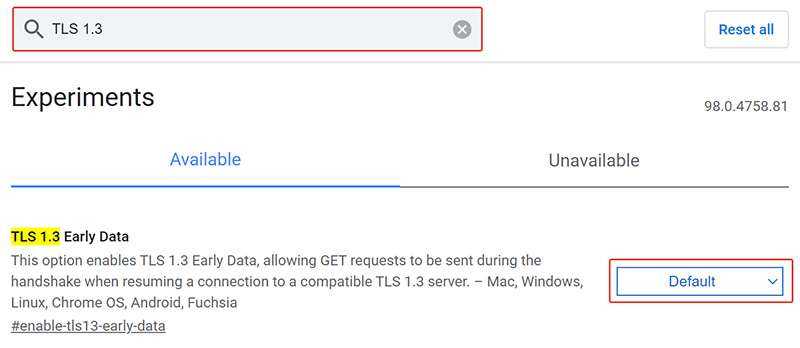
Активация всех протоколов
Владелец ПК может собственноручно активировать все протоколы безопасности, даже если они устарели. Для этого:
- Нажмите комбинацию Win+R.
- В открывшемся окне введите inetcpl.cpl.
- Перейдите во вкладку «Дополнительно», и задайте уровень безопасности соединения со всеми версиями SSL и TLS. Нажмите на клавишу «Применить».
- После произведенных действий перезапустите браузер.
Очистка SSL
Для корректной очистки SSL потребуется вновь нажать на сочетание клавиш Win+R, и ввести inetcpl.cpl. Затем перейдите в раздел «Содержание». После этого выберите «Очистить SSL» и перезагрузите ваш браузер.
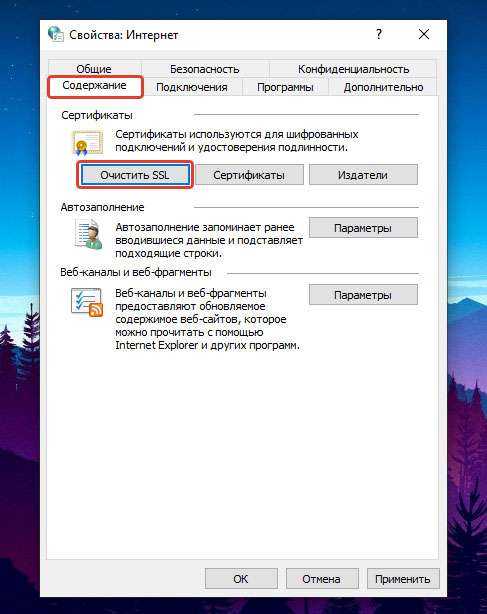
Сбросить DNS
Для того, чтобы очистить кэш сопоставителя DNS нужно запустить командную строку, нажмите комбинацию клавиш Win+R, затем наберите cmd, в консоли напишите и нажмите на Enter.
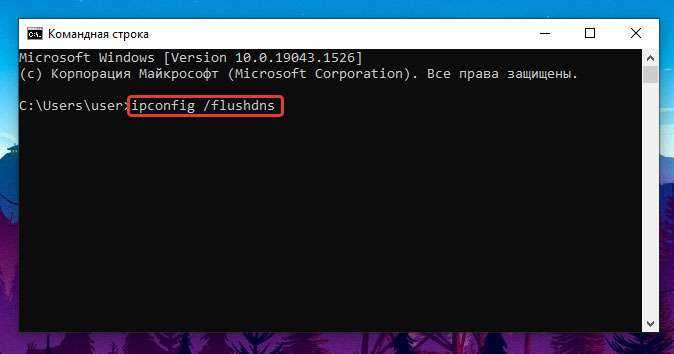
Незашифрованная версия
Пользователь может вручную отключить шифрование. Для этого в верхней строке нужно внести корректировки в адрес сайта. Устраните символ «S» с https.
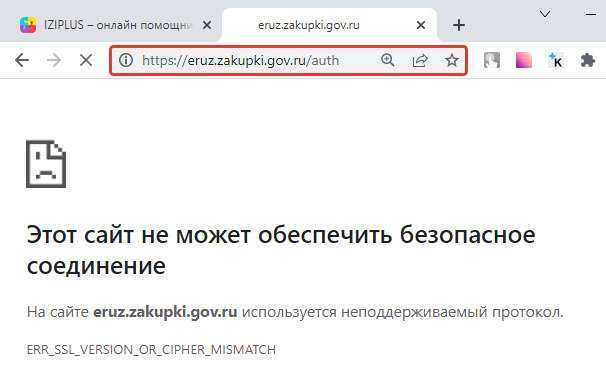
Контроль доступных расширений
В отдельных случаях проблема с соединением может быть вызвана действиями пользователя. Сетевые расширения для браузера могут блокировать поступающие сигналы со стороны веб-навигаторов. Откройте настройки браузера, перейдите в «Расширения» и найдите сомнительные сетевые расширения.
Отключение QUIC протокола
Для отключения QUIC протокола потребуется произвести следующее:
- В верхней строке браузера введите chrome://flags/.
- В открывшемся меню найдите Experimental QUIC protocol.
- Вам потребуется переключить статус на Disabled.
- Внизу появится клавиша Relaunch. Нажмите на нее.
Вирусы
Иногда пользователь может стать жертвой злоумышленников. Чтобы выявить вредоносные файлы, активируйте установленный антивирус. После проведенной проверки перезагрузите устройство.
Очистка кэша и куки
Попробуйте очистить кэш и куки. Перейдите в «Настройки» установленного браузера, затем нужно перейти в раздел «Приватность и защита» и удалите историю поиска.
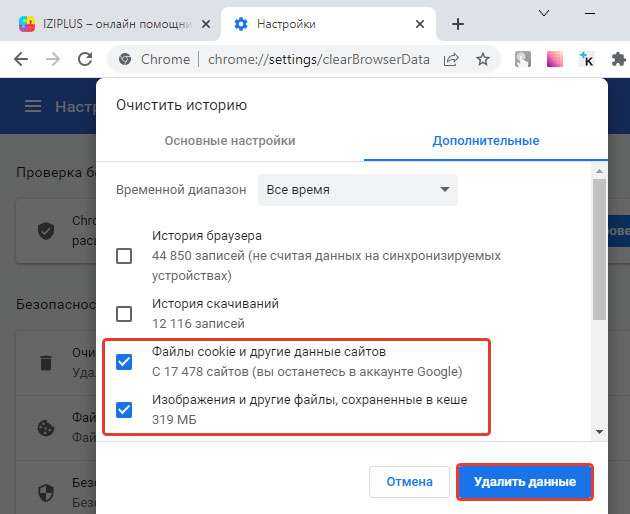
Отключите антивирус
В отдельных случаях установленный антивирус может блокировать доступ к сайту. Запустите антивирус (показано на примере 360 Total Security), на главной странице найдите пункт «Защита». Найдите кнопку «Отключить защиту».
Сброс настроек браузера
Если ничего не помогло, попробуйте сбросить настройки браузера. Для этого:
- Запустите браузер и введите в верхней строке поиска chrome://settings/.
- Найдите раздел «Дополнительно».
- Тапните по кнопке «Сброс настроек и удаление вредоносного ПО».
- Нажмите на клавишу «Восстановление настроек по умолчанию».
Из-за чего происходит сбой
Из названия следует причина. Браузер или система указывают на небезопасность (отсутствие необходимого SSL протокола), а чтобы пользователь не нанес вред Винде — страница просто не загружается. Чаще всего с проблемой сталкиваются пользователи браузера на ядре Хрома или IE.
Ошибка ERR_SSL_VERSION_OR_CIPHER_MISMATCH в Chrome
Если исключается неисправность на стороне серверов сайта, и ресурс использует современные протоколы шифрования, то причина в компе, а точнее, в его неправильной работе. Проблемы могут быть на любом уровне: повреждения системы, ошибки реестра, приложения или расширения, настройка браузера или системы и многое другое.
Err_Ssl_Version_or_Cipher_Mismatch Edge Bypass
Many workarounds for the err_ssl_version_or_cipher_mismatch error in the Edge browser have simple steps to follow and don’t require technical expertise.
Clear the Edge Cache
Clearing cookies and old cache data may help you bypass an err_ssl_version_or_cipher_mismatch error if you’re trying to access a cached website with updated SSL information.
- Launch Microsoft Edge.
- Go to “Menu” by clicking the three-dot icon.
- Go to “Settings.”
- Navigate to “Privacy & services.”
- Select “Cookies and other site data” from under the “Clear browsing data” tab.
- Restart the browser and attempt to reconnect.
Clearing the SSL state in Windows might also help.
- Go to “Internet Options.”
- Select “Content” in the “Internet Properties” window.
- Click the “Clear SSL State” button.
- Hit “Ok.”
Taking these actions is like giving your SSL library and browser a blank slate.
Change Internet Options Settings
A quick way to deal with the err_ssl_version_or_cipher_mismatch error when using the Edge browser is to enable all TLS protocols in Windows.
- Type “Internet Options” in the search bar.
- Bring up the “Internet Properties” window.
- Go to the “Advanced” tab.
- Search for the “Use TLS” checkboxes.
- Check every box from “TLS 1.0” to “TLS 1.3.”
- Check the “SSL 3.0” and “SSL 2.0” boxes.
- Click “Apply.”
- Tap “Ok.”
- Restart Edge and try to reconnect.
Alternatively, you may want to reset your computer as well.
Drop the “S” in HTTPS
Some websites with SSL certificates are still accessible through HTTP.
For example, http://alphr.com instead of https://alphr.com. Type the website address you want to access and drop the “S” in HTTPS. If the problem persists, it’s likely that the issue isn’t on your end but rather a server-side problem.
Sync the Computer Date and Time
Sometimes, the err_ssl_version_cipher_or_mismatch notification appears when some system settings are off. It’s important to check if the computer time and date are synchronized with your local time zone.
Occasionally, users may change these to install pirated software, forcefully extend trial licenses, etc. Double-check that everything is in sync. The solution will apply to all internet browsers if this is the issue.
Delete SSL Certificate Cache
Clearing the local SSL certificate cache might be necessary even after clearing the browser cache. Here’s how to do it.
- Bring up the Windows Run dialog box (Logo Key + R).
- Type “C:\Windows\System32\inetcpl.cpl”.
- Hit “Enter.”
This will delete the local cache giving you an even cleaner system than a browser cache purge can achieve.
Как исправить ошибку ERR SSL VERSION OR CIPHER MISMATCH
При посещении сайтов на HTTPS между браузером и веб-сервером выполняется ряд действий по проверке сертификат и SSL / TLS-соединение. Они включают в себя рукопожатие TLS, проверку центра сертификации и расшифровку сертификата. Если браузер находит неподдерживаемую версию сертификата или неправильную конфигурацию, то он выведет ошибку «ERR SSL VERSION OR CIPHER MISMATCH». А также заблокирует доступ к сайту. В этой статье мы расскажем, как исправить эту ошибку.

Причины возникновения ERR SSL VERSION OR CIPHER MISMATCH
Эта ошибка возникает в устаревших операционных системах или браузерах, но не всегда. Недавно один из наших клиентов столкнулся с ней на своем WordPress-сайте, который перенесли с другого хостинга. Мы работали с последней версией Chrome, поэтому проблема была в используемом SSL-сертификате. При этом браузер защищает своих пользователей, не позволяя им загружать сайт. Ниже приведены рекомендации по исправлению ошибки.
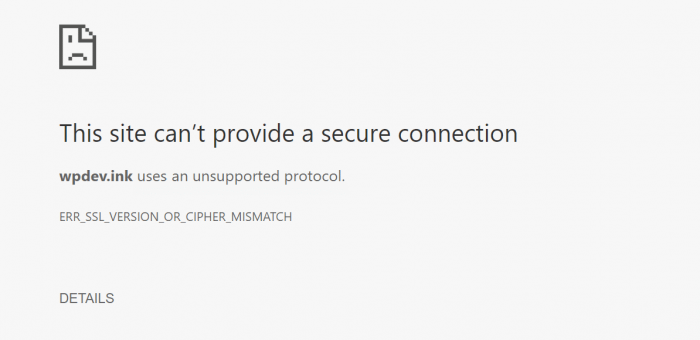
ERR SSL VERSION OR CIPHER MISMATCH
Проверьте свой SSL-сертификат
Проверьте SSL- сертификат, установленный на сайте. Мы рекомендуем использовать бесплатный инструмент проверки SSL от Qualys SSL Labs. Введите свой домен в поле Hostname и нажмите «Submit». Вы также можете скрыть результаты проведенной проверки.
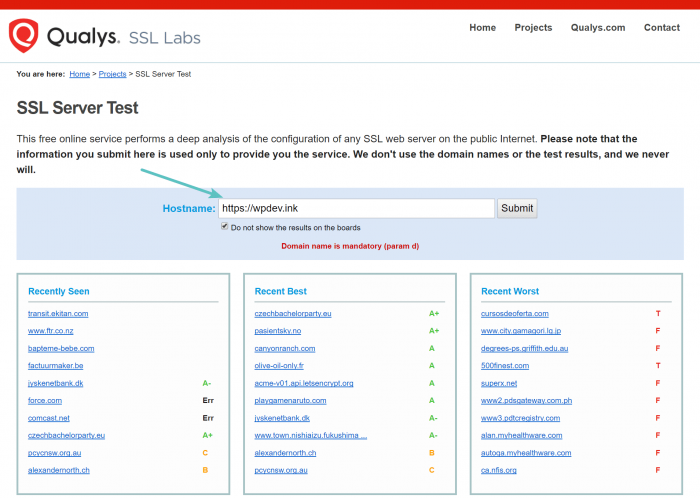
Проверка на несоответствие имени сертификата
У упомянутого выше пользователя ошибка ERR SSL VERSION OR CIPHER MISMATCH возникала из-за несоответствия имени сертификата . Оно может быть вызвано несколькими причинами:
- Сайт не использует SSL, но при этом делит IP-адрес с другим сайтом, который использует SSL.
- Сайт больше не существует, но домен по-прежнему указывает на старый IP-адрес, на котором теперь размещается другой сайт.
- Сайт использует сеть доставки контента (CDN), которая не поддерживает SSL.
- Псевдоним доменного имени не был включен в сертификат.
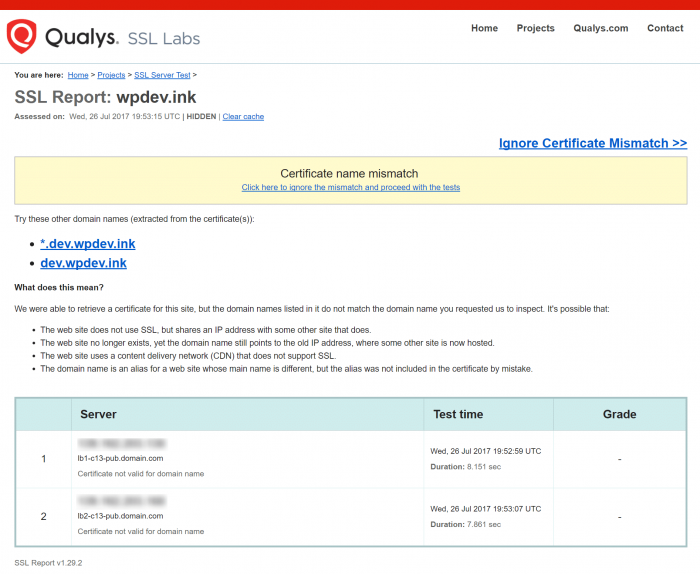
Несоответствие имени сертификата
Также для проверки можно использовать Chrome DevTools. На открытой в браузере веб-странице сайта кликните правой кнопкой мыши и выберите пункт «Проверить». Затем зайдите на вкладку «Безопасность», пункт «Просмотреть сертификат». Используемый домен должен отображаться в информации о сертификате. Если нет, то в этом и кроется причина ошибки.
Но необходимо помнить, что существуют групповые сертификаты, а также некоторые другие варианты.
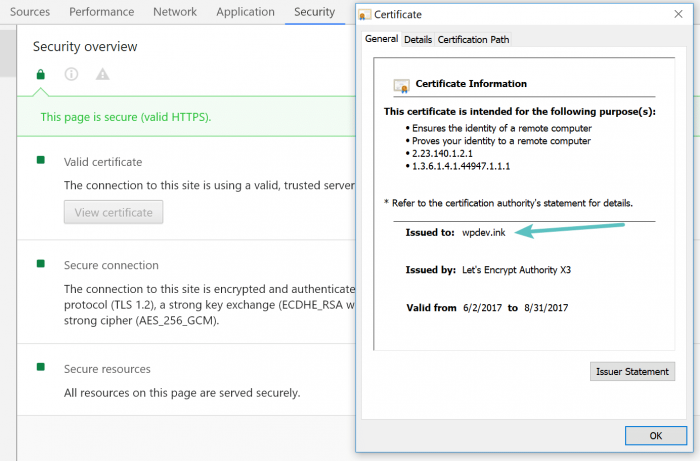
Проверка домена, на который выдан SSL-сертификат
Но в нашем случае ошибка ERR SSL VERSION OR CIPHER MISMATCH не позволила воспользоваться Chrome DevTools. В этой ситуации нам помог SSL Labs.
Проверка старой версии TLS
Причиной ошибки также может быть устаревшая версия TLS, используемая на сервере. Для применения SSL Labs сервер должен использовать TLS версии не ниже 1.2.
При настройке он покажет вам текущую версию TLS, работающую на сервере. Если она устарела, обратитесь в службу поддержки хостинга и попросите обновить версию TLS.
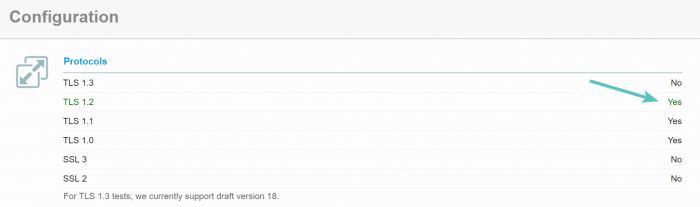
Проверка TLS 1.2
TLS 1.3 пока не является официальной версией транспортного протокола. Но можно активировать ее поддержку Google Chrome. Для этого скопируйте и вставьте следующее значение в адресную строку браузера:
Затем измените версию TLS, используемую по умолчанию, на TLS 1.3.
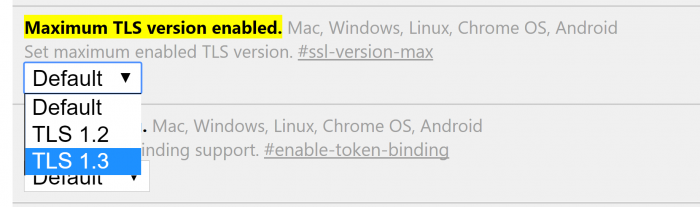
Новейшая версия TLS в браузере Google Chrome
Проверка RC4 Cipher Suite
Также ошибка ERR SSL VERSION OR CIPHER MISMATCH может быть вызвана удалением RC4 Cipher Suite из Chrome версии 48. Она возникает при разворачивании крупных корпоративных сайтов, требующих RC4. Почему? Потому что для обновления сложных конфигураций требуется больше времени.
Исследования безопасности Google и Microsoft показывают, что рекомендуется отключить RC4 . Поэтому убедитесь, что конфигурация сервера использует другой набор шифров. Просмотреть текущий набор шифров можно с помощью SSL Labs.
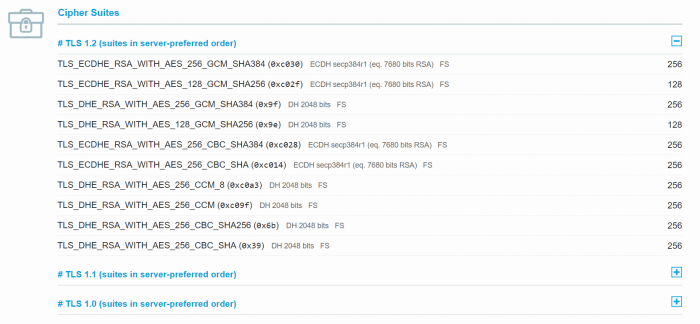
Попробуйте очистить состояние SSL на компьютере
Еще один вариант — очистить состояние SSL в браузере Google Chrome. Для этого выполните следующие действия.
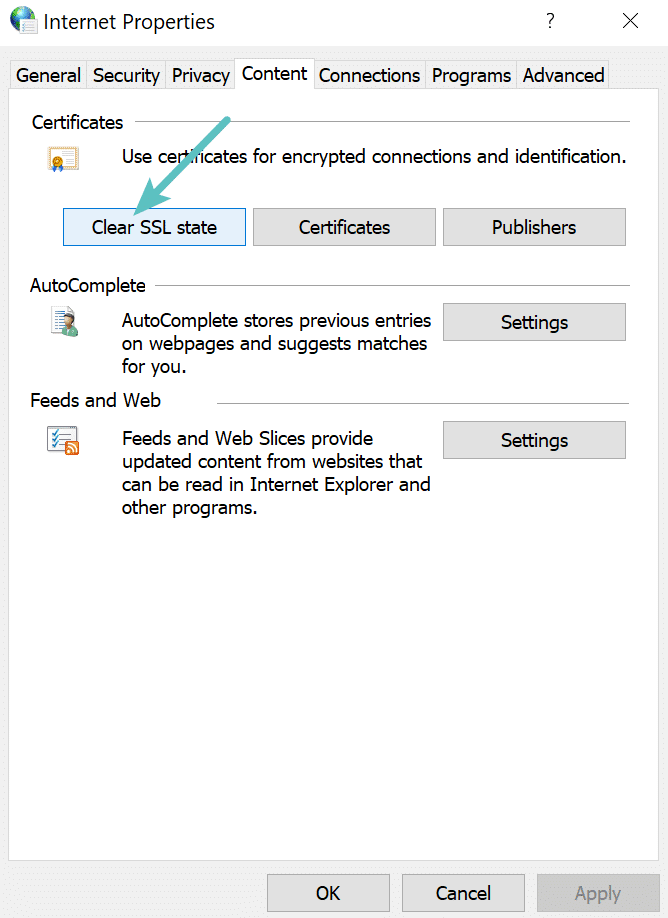
Очистка состояния SSL в Chrome на Windows
Используйте новую операционную систему
Многие операционные системы устарели из-за появления новых, и браузеры постепенно перестают их поддерживать. Google Chrome прекратил поддержку Windows XP еще в 2015 году. Мы рекомендуем обновлять операционные системы до новейших версий, если это возможно.
Временное отключение антивируса
При возникновении ошибки ERR SSL VERSION OR CIPHER MISMATCH, убедитесь в том, что антивирусник отключен. Некоторые антивирусные программы создают «изоляционный слой» между браузером и сетью со своими собственными сертификатами. Иногда это может вызывать проблемы.
Пожалуйста, опубликуйте свои комментарии по текущей теме материала. Мы крайне благодарны вам за ваши комментарии, дизлайки, отклики, лайки, подписки!
Еще ряд возможных решений
Есть еще варианты, поэтому, если предыдущие не помогли, переходим к ним:
Очистка SSL
Делается это весьма просто:
- Опять вызываем строку «Выполнить» с помощью сочетание «ВИН» и «R»;
- Вбиваем inetcpl.cpl и жмем на ОК;
- Открываем вкладку, которая называется «Содержимое»;
- В ней находим и нажимаем на «Очистить SSL».
Завершаем операцию кнопочками «Применить» и «ОК».
Обновление операционки
Да, очень часто подобная проблема возникает на устаревших версиях системы Виндовс от Майкрософт. Поэтому, если ситуация становится максимально критической и ни один из способов не избавляет от неприятности, то стоит подумать о том, чтобы перейти на более современную операционку от этого разработчика.
Проверка безопасности соединения
Иногда решением проблемы является временное отключение антивирусной программы или добавление сертификата сайта в исключения. Но в этом случае необходимо изначально быть уверенным, что такой ресурс безопасно посещать. Как это сделать?
Возьмем в качестве примера Гугл Хром:
Вбить URL-сайта в строку для ввода адресов;
Обратить внимание на значок, который появится левее адреса сайта.
Закрытый замок
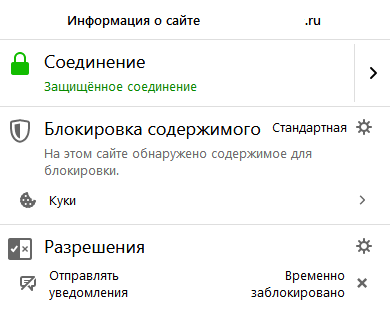
Знак в виде закрытого замка означает, что соединение является защищенным. То есть, такие интернет-ресурсы посещать можно, хотя это и не избавляет от вероятности заражения – просто делает ее минимальной.
Кружок с восклицательным знаком
Сигнализирует о том, что защищенного соединения в этом случае нет. То есть, данные, которые передаются в одну из сторон, могут оказать в свободном доступе для посторонних лиц. Это стоит учитывать.
Можно попытаться перейти в защищенную версию. Для этого в начале адреса нужно заменить HTTP на HTTPS.
Красный треугольник с восклицательным знаком
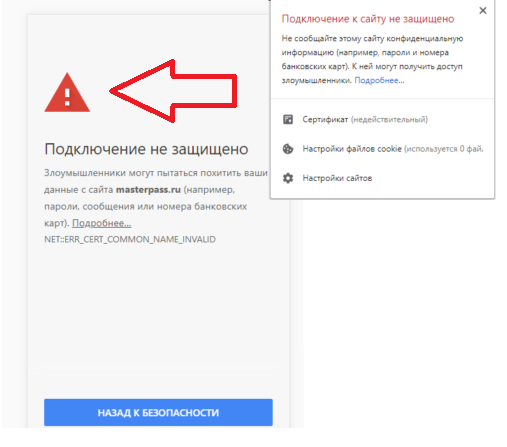
Наиболее опасный вариант. Существует повышенная вероятность перехвата личных данных. Если не хотите, чтобы они попали в руки различных мошенников и злоумышленников, то стоит отказаться от посещения подобных страниц.
Причина появления ошибки ERR_SSL_VERSION_OR_CIPHER_MISMATCH
При обращении к сайту браузер проверяет SSL-сертификат. Предназначение сертификата – доказать подлинность сайта, что на нем реализованы протоколы, которые делают ваше соединение безопасным.
Предупреждение указывает на то, что при обращении к веб-странице браузер обнаружил небезопасные протоколы и сертификаты и блокирует его.
В общем, эта ошибка не со стороны пользователя и устранить его со своего компьютера не получится, поскольку изменение сертификатов сайта не под нашим контролем. Отказано в доступе со стороны пользователя для его же собственной безопасности.
Но, есть несколько обходных путей, которые отключают проверку SSL-сертификата.
Как устранить проблемы с SSL в Яндекс.Браузере?
Проблемы с SSL-сертификатом могут быть вызваны несколькими причинами. Они могут быть связаны как с настройками самого сайта на сервере, так и с настройками компьютера. Cамые распространённые причины:
- компьютер заражён вирусом;
- неверная дата или время на компьютере;
- сертификат безопасности сервера аннулирован или истёк;
- сайт заблокирован антивирусом;
- устаревшая версия браузера;
- хранилище SSL в Яндекс.Браузере переполнено.
Первые четыре пункта могут быть причинами для ошибки во всех браузерах. Подробнее о них в статье: Ошибка безопасности SSL, как исправить?
В этой статье мы рассмотрим последние два пункта, которые связаны с работой браузера Yandex.
Устаревшая версия браузера
Причиной ошибки может стать старая версия браузера. Убедитесь, что у вас актуальная версия, и установите обновления, если необходимо. Чтобы проверить версию браузера:
-
1.
Введите в поисковой строке и нажмите Enter:
-
2.
У вас откроется страница с информацией о версии Яндекс.Браузера:
Скачать актуальную версию браузера можно с официального сайта Яндекс.
Хранилище SSL в Яндекс.Браузере переполнено
Яндекс.Браузер запоминает и хранит информацию о сертификационных центрах и SSL-сертификатах в кэше. Сертификаты истекают и переиздаются, а сертификационные центры могут менять правила или попадать в чёрные списки. Из-за этого может возникнуть ошибка.
Общие рекомендации
Давайте разберем по порядку что нужно делать и в какой последовательности. Если времени на исправление нет и нужно срочно попасть на сайт, то:
- пользуйтесь Мозилой — в FireFox ошибки практически нет;
- включите режим инкогнито — часто такая опция срабатывает;
- в адресной строке в https уберите последнюю букву, что запустит обычный протокол.
Если не заработало – скорее всего проблема в браузере (но не всегда). Рекомендуемый список действий, после каждого шага перезагружаемся и пробуем открыть страничку.
- Пользуясь любой утилитой для чистки (например CCleaner), удалить временные файлы и исправить ошибки реестра. Перезапуститься.
- Проверить систему, вызвав консоль от имени Админа и прописав sfc /scannow. Особенно этот момент актуален для Windows 10.
- Используйте сброс общих настроек для всех браузеров: «Панель управления» — «Свойства браузера» — «Дополнительно» — «Восстановить дополнительные параметры» — «Сброс».
Сброс общих настроек всех браузеров
- Сбросить настройки Хрома или Яндекса до заводских.
- Обновить браузер до последней версии.
- Удалить браузер полностью, перезапуститься и установить его заново.
- Установить доступные в Центре обновления для Виндоус апдейты.
Если результата нет, то идем дальше.

![Err_ssl_version_or_cipher_mismatch on chrome [solved]](http://reaktiv-rf.ru/wp-content/uploads/a/b/e/abeb3292efb9ec0d5f2051d52dc57f37.png)


![Err ssl version or cipher mismatch ошибка браузера [fix]](http://reaktiv-rf.ru/wp-content/uploads/4/b/7/4b7514fa20c535c81afa039e73683b64.png)





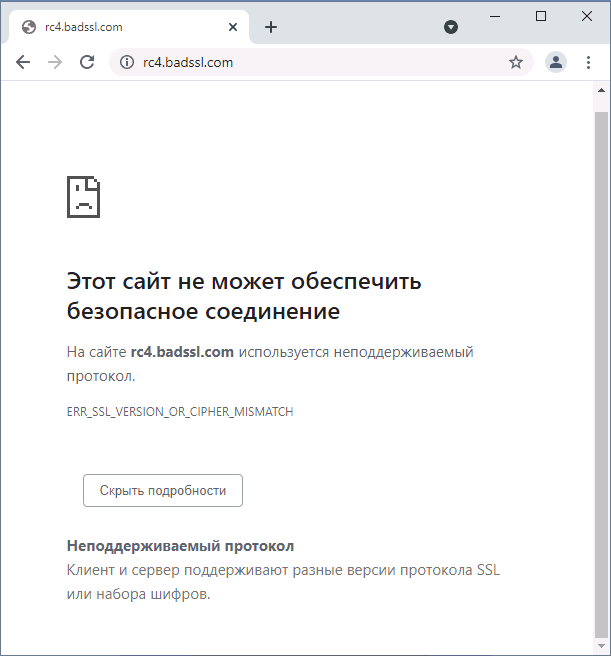





![Err_ssl_version_or_cipher_mismatch on chrome [solved]](http://reaktiv-rf.ru/wp-content/uploads/5/1/4/5145dcd3b89c316088fd38b85725926f.png)












